如何设置删除共享文件前自动备份、防止文件丢失
企业内的一些部门管理对共享文件一般都有新建和删除的权限,但是有时候删除的这些文件万一还需要怎么办呢?这时候可能我们就想对删除共享文件进行备份,如果每删除一个文件夹都需要人工备份显然是很耗时间和精力的事情,但是如果想自动备份删除共享文件windows操作系统本身又无法设置,那应该怎么做才能有效的防止文件丢失呢?下面小编来跟大家分享下具体操作方法。
一、禁止所有用户删除共享文件。
1、这种方法虽然不好用且实际实施过程中也不方便,但是确实是一个防止共享文件丢失的好办法,禁止了所有用户删除共享文件,把权限统一给网管进行操作。下面我们来具体操作一下。
2、在任意共享文件夹的上方点击右键,在弹出的菜单中点击属性。

3、在打开的属性菜单种找到并点击安全选项卡,在安全选项卡下方找到并点击高级。

4、在打开的窗口下方找到并点击更改权限。
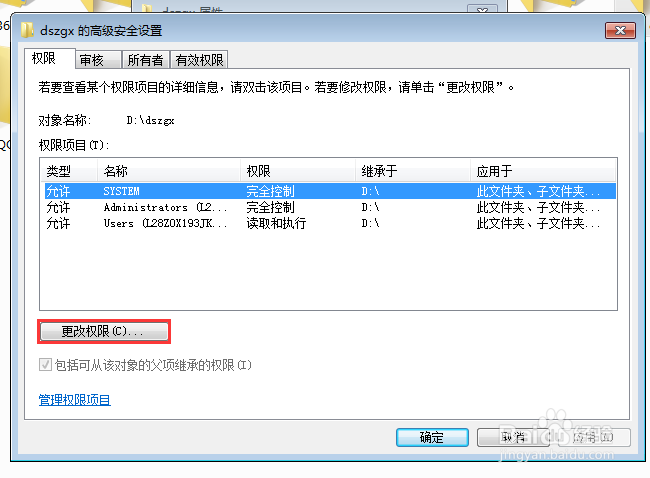
5、在弹出的窗口中点击添加,然后在选择用户或组窗口中点击高级。

6、在弹出的窗口中点击立刻查找,在下方搜索结果中找到并选中everyone用户,然后依次点击确定。

7、在打开的权限项目的窗口下方找到权限窗口,然后勾选拒绝删除、删除子文件夹及文件,其他权限根据需求选择即可,最后依次点击确定返回。

二、通过共享文件管理系统设置自动备份。
1、百度大势至局域网共享文件管理系统,在官网下载,下载完成后解压,在解压的文件中找到SharedFileMonitor_V14.0.exe安装文件,双击安装在共享文件服务器中。

2、待安装完成后返回电脑桌面,找到并双击大势至局域网共享文件管理系统的快捷方式,在弹出的登录框中输入初始账号和密码,然后点击确定登入。

3、在打开的主界面左上角找到并点击启动保护,在弹出的窗口中点击安装,待安装驱动完成后,再次点击确定即可。

4、在启动保护的右侧找到并点击全局设置。

5、在打开的全局配置窗口中勾选删除文件前备份,然后点击后面的浏览。

6、在弹出的窗口中根据规划选中需要共享文件备份的位置,然后点击确定即可。
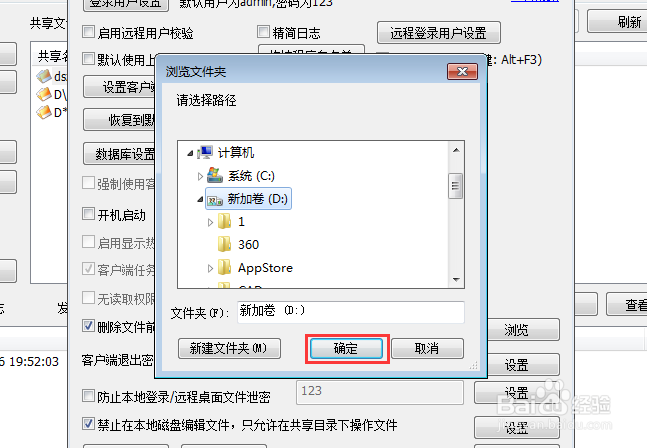
7、在全局设置窗口中再次点击确定即可。

8、当然删除共享文件自动备份只是该共享文件管理系统的一个小功能,其他我们可以对共享文件进行各项权限设置,如:禁止删除、禁止修改、禁止剪切/重命名、禁止新建、禁止复制文件、禁止拖拽文件、禁止复制文件内容、禁止另存为、禁止打印、禁止读取等。
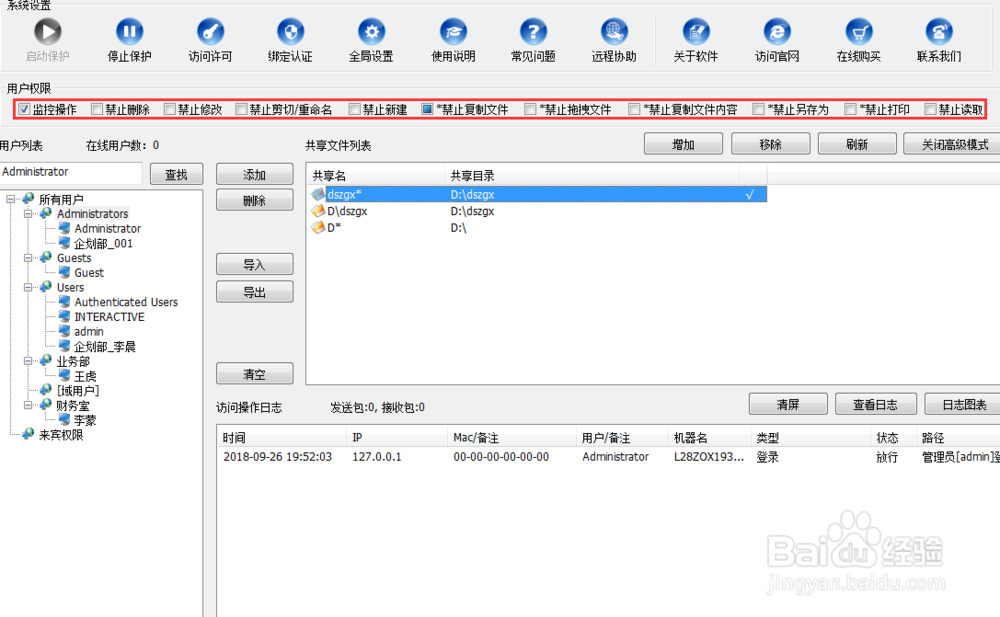
9、服务器端设置完成后,在每台客户机上安装步骤1中解压的文件FileLockerMain.exe,直接双击即可自动安装。

10、安装好后,使用快捷键alt+F5唤出登录框,输入初始密码,然后点击确定登入。
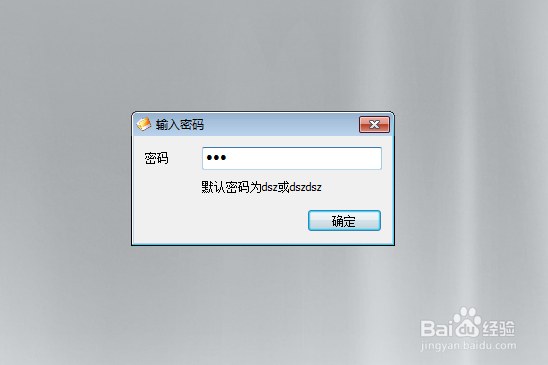
11、在弹出的窗口中输入共享文件服务器的IP地址,然后点击保存即可自动连接上服务器,最后点击隐藏,这时候就可以直接访问共享文件了。
